[Video] Cách tắt trạng thái online trên Facebook hoàn toàn, mới nhất – friend.com.vn
Khi bạn truy cập vào Facebook, trạng thái đang hoạt động của bạn sẽ được hiển thị thông qua dấu chấm xanh ở mục chat của bạn bè. Nếu bạn không muốn mọi người thấy được mình đang hoạt động trong khi đang truy cập Facebook, bạn hãy tham khảo bài viết bên dưới để biết cách tắt trạng thái online trên Facebook bằng điện thoại, máy tính đơn giản và nhanh chóng nhé!
Video hướng dẫn cách tắt trạng thái online trên Facebook hoàn toàn:
Lưu ý:
– Khi tắt trạng thái online trên Facebook, bạn cũng không thể thấy được trạng thái hoạt động của bạn bè hoặc liên hệ gần đây.
– Việc tắt hoạt động chỉ áp dụng trên ứng dụng và thiết bị mà bạn đang sử dụng. Khi bạn online trên thiết bị khác thì vẫn sẽ được hiển thị là đang hoạt động.
Do đó, nếu muốn ẩn trạng thái online hoàn toàn trên Facebook, bạn cần thực hiện tắt hoạt động trên cả Facebook và Messenger của tất cả thiết bị mà bạn dùng để online (điện thoại, laptop, máy tính, máy tính bảng,…).
1. Tắt trạng thái online Facebook trên điện thoại
Tắt trạng thái online trên ứng dụng Facebook
Bước 1: Vào ứng dụng Facebook > Chọn vào biểu tượng 3 gạch ngang (Menu).
 Vào ứng ụng Facebook và chọn vào biểu tượng 3 gạch ngang
Vào ứng ụng Facebook và chọn vào biểu tượng 3 gạch ngang
Bước 2: Nhấn vào Cài đặt quyền riêng tư, chọn Cài đặt > Chọn Trạng thái hoạt động.
 Vào trạng thái hoạt động trong phần Cài đặt Facebook
Vào trạng thái hoạt động trong phần Cài đặt Facebook
Bước 3: Gạt công tắc sang trái để tắt trạng thái hoạt động > Nhấn TẮT để hoàn tất.
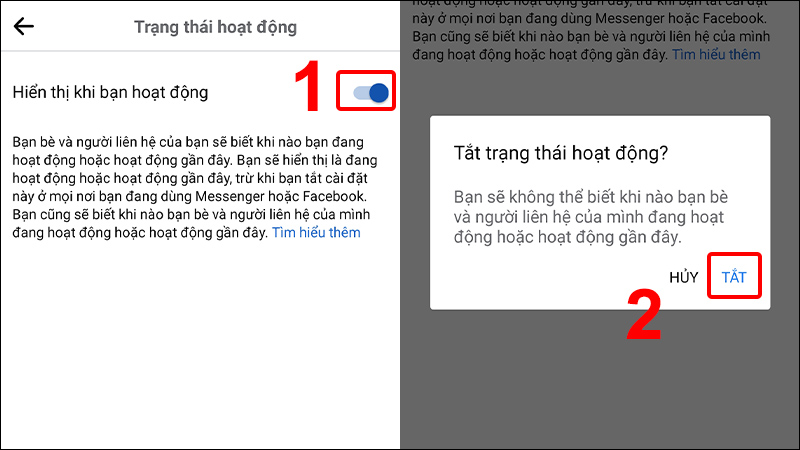 Gạt công tắc sang trái để tắc sau đó nhấn TẮT
Gạt công tắc sang trái để tắc sau đó nhấn TẮT
Vậy là trạng thái hoạt động của bạn đã được tắt.
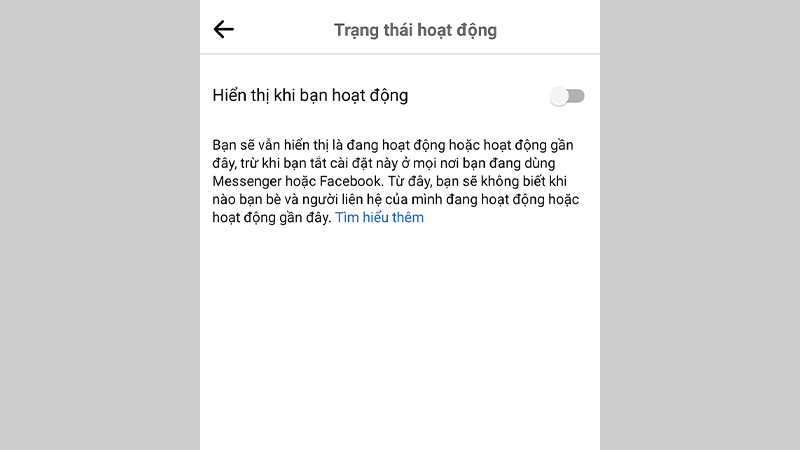 Trạng thái hoạt động trên Facebook của bạn đã được tắt
Trạng thái hoạt động trên Facebook của bạn đã được tắt
Để bật lại trạng thái hoạt động, bạn chỉ cần gạt công tắc sang phải là được.
Tắt trạng thái online trên ứng dụng Messenger
Bước 1: Vào ứng dụng Messenger > Nhấn vào biểu tượng ảnh đại diện cá nhân.
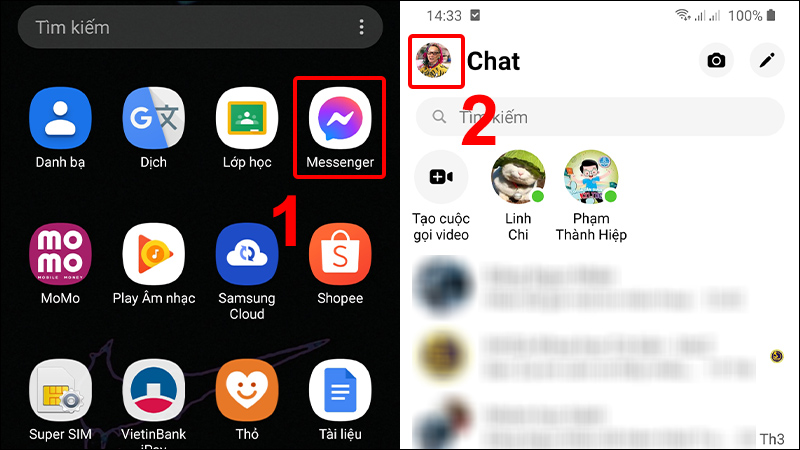 Vào ứng dụng Messenger và chọn vào biểu tượng ảnh đại diện
Vào ứng dụng Messenger và chọn vào biểu tượng ảnh đại diện
Bước 2: Nhấn vào Trạng thái hoạt động > Gạt công tắc sang trái để tắt.
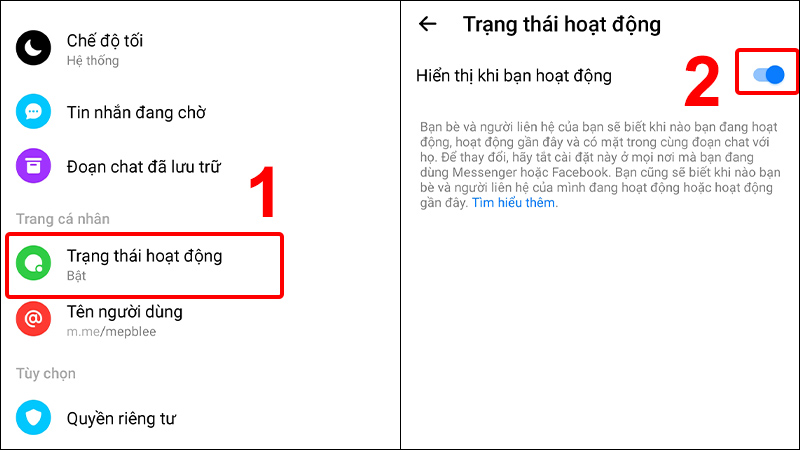 Nhấn vào Trạng thái hoạt động và gạt công tắc sang trái để tắt
Nhấn vào Trạng thái hoạt động và gạt công tắc sang trái để tắt
Bước 3: Nhấn TẮT để xác nhận và trạng thái hoạt động của bạn đã được tắt.
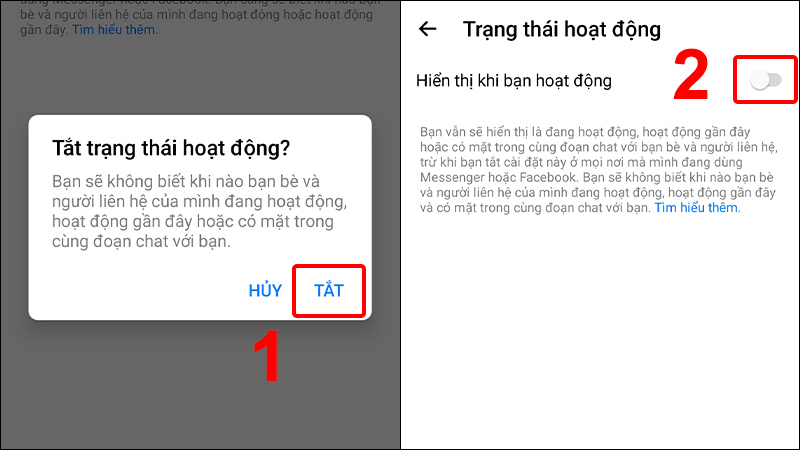 Nhấn TẮT để hoàn tất thao tác
Nhấn TẮT để hoàn tất thao tác
Để bật lại trạng thái hoạt động, bạn chỉ cần gạt công tắc sang phải là được.
2. Tắt nick Facebook khi online trên máy tính
Bước 1: Truy cập vào trang web friend.com.vn, đăng nhập tài khoản của bạn > Tại mục Người liên hệ, nhấn vào biểu tượng 3 chấm.
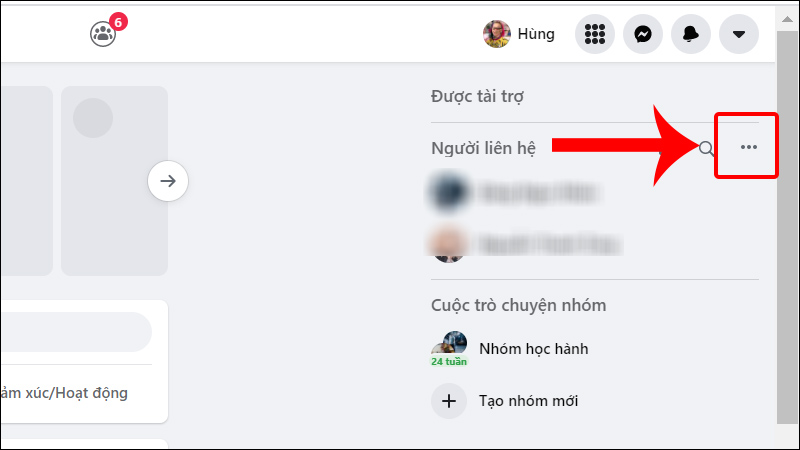 Nhấn vào biểu tượng ba chấm
Nhấn vào biểu tượng ba chấm
Bước 2: Click chọn Tắt trạng thái hoạt động.
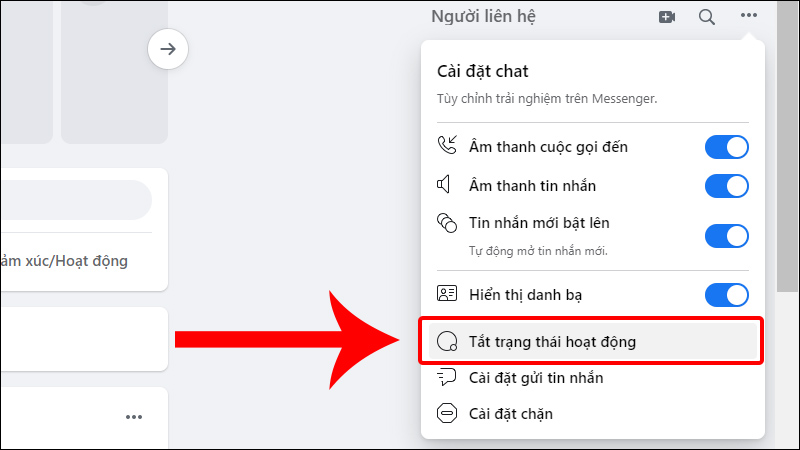 Chọn Tắt trạng thái hoạt động
Chọn Tắt trạng thái hoạt động
Bước 3: Lựa chọn chế độ tắt trạng thái hoạt động > Nhấn OK để hoàn tất thao tác.
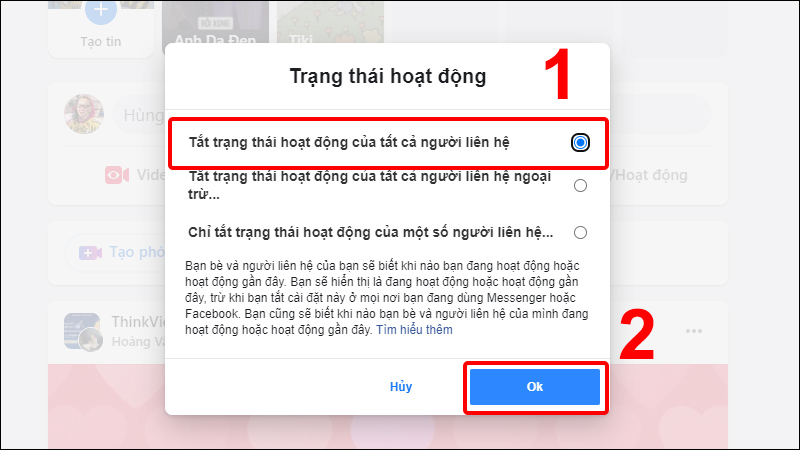 Lựa chọn cách tắt trạng thái hoạt động và nhấn OK để hoàn tất thao tác
Lựa chọn cách tắt trạng thái hoạt động và nhấn OK để hoàn tất thao tác
Để bật lại trạng thái hoạt động, bạn nhấn vào dấu ba chấm > Chọn Bật trạng thái hoạt động.
 Bật trạng thái online Facebook
Bật trạng thái online Facebook
3. Giải đáp một số câu hỏi liên quan
Đã ẩn cả trên điện thoại, máy tính nhưng vẫn hiện online?
– Trả lời: Bạn hãy thử kiểm tra xem mình có còn sử dụng thiết bị nào khác để online Facebook hay không, hoặc có đăng nhập tài khoản Facebook ở đâu khác mà quên chưa đăng xuất.
Tham khảo thêm: Cách đăng xuất Facebook, Messenger trên thiết bị khác từ xa cực nhanh
Làm sao để chỉ ẩn nick Facebook với một số người?
– Trả lời: Với phiên bản Facebook hiện tại, bạn chỉ có thể thực hiện ẩn nick Facebook với một số người nhất định khi thực hiện trên máy tính.
Bạn có thể xem lại các bước thực hiện ở mục 2 và tick chọn “Chỉ tắt trạng thái hoạt động của…”, sau đó chọn những người mà bạn muốn ẩn trạng thái online là được nhé!
Xem thêm:
- Cách bỏ thích Fanpage Facebook hàng loạt cực nhanh chóng, dễ dàng
- Cách tăng lượt theo dõi trên Facebook nhanh chóng và hiệu quả
- Cách không cho người khác thấy mình like, comment trên trang Facebook
Một số mẫu điện thoại giúp bạn truy cập vào Facebook nhanh chóng:
- Trả góp 0%
![[Video] Cách tắt trạng thái online trên Facebook hoàn toàn, mới nhất - friend.com.vn](data:image/svg+xml,%3Csvg%20viewBox%3D%220%200%20100%20100%22%20xmlns%3D%22http%3A%2F%2Fwww.w3.org%2F2000%2Fsvg%22%3E%3C%2Fsvg%3E) Có
Có ![[Video] Cách tắt trạng thái online trên Facebook hoàn toàn, mới nhất - friend.com.vn](data:image/svg+xml,%3Csvg%20viewBox%3D%220%200%20100%20100%22%20xmlns%3D%22http%3A%2F%2Fwww.w3.org%2F2000%2Fsvg%22%3E%3C%2Fsvg%3E) Không
Không
Cám ơn bạn đã phản hồi
![[Video] Cách tắt trạng thái online trên Facebook hoàn toàn, mới nhất - friend.com.vn](https://cdn.tgdd.vn/Products/Images/42/248293/xiaomi-11t-white-1-2-600x600.jpg)
Xin lỗi bài viết chưa đáp ứng nhu cầu của bạn. Vấn đề bạn gặp phải là gì?
Đang làm gặp lỗi, không có trong hướng dẫn Đã làm nhưng không thành công Bài viết không đúng nhu cầu Bài viết đã cũ, thiếu thông tin GỬI ![[Video] Cách tắt trạng thái online trên Facebook hoàn toàn, mới nhất - friend.com.vn](https://cdn.tgdd.vn/Products/Images/42/248293/xiaomi-11t-white-1-2-600x600.jpg)
- Share CrocoBlock key trọn đời Download Crocoblock Free
- Cung cấp tài khoản nghe nhạc đỉnh cao Tidal Hifi – chất lượng âm thanh Master cho anh em mê nhạc.
- Top 10 nhà cung cấp hosting tốt nhất Việt Nam, tốc độ cao và bảo mật hàng đầu
- Cách lấy lại Product Key Windows 10 bản quyền | Canhrau.com
- Tạo ID Apple, đăng ký tài khoản Apple ID chưa đến 3 phút
- Hướng dẫn cách mở khóa tài khoản Vietcombank nhanh nhất
- Hướng dẫn sử dụng Hero Editor Diablo 2 chi tiết nhất – Thiết Kế Websites
Bài viết cùng chủ đề:
-
Top 5 ứng dụng tải phim Hot nên cài đặt cho điện thoại iPhone
-
[REMUX] Tổng hợp link tải phim Doremon 2006 – 2019 (lồng tiếng)
-
Làm Hồng Vùng Kín hiệu quả với dầu dừa | Eri International
-
Cách sửa tivi Samsung không xem được youtube thành công 100%
-
Cách sửa lỗi máy tính không tắt được nguồn thành công 100%
-
Background đảng
-
Driver Easy Pro 5.6.15 License Key & Crack Full Free Download
-
Cách lưu dữ liệu vào usb đơn giản -Acup.vn
-
Cách tăng lượt theo dõi trên Facebook nhanh chóng và hiệu quả – Thegioididong.com
-
Cách Đăng Ký Gọi Ngoại Mạng Viettel Theo Ngày, Tháng Mới Nhất 2021
-
8 cách sống chung với bệnh rối loạn ám ảnh cưỡng chế • Hello Bacsi
-
Máy Ảnh Film 35mm Dành Cho Người Mới Bắt Đầu
-
Người Việt học ngoại ngữ nào nhanh và dễ nhất – QTS English
-
Setup Was Unable to Create a New System Partition or Locate an Existing Partition
-
Hướng dẫn cách nâng cấp win 7 32bit lên 64bit chi tiết
-
Đánh số trang 1/2 trong Excel 2016, 2013, 2010, 2007, 2003
![[Video] Cách tắt trạng thái online trên Facebook hoàn toàn, mới nhất - friend.com.vn](https://cdn.tgdd.vn/Products/Images/42/248284/samsung-galaxy-z-fold-3-green-1-600x600.jpg) Có
Có ![[Video] Cách tắt trạng thái online trên Facebook hoàn toàn, mới nhất - friend.com.vn](https://cdn.tgdd.vn/Products/Images/42/213033/iphone-12-pro-max-xanh-duong-new-600x600-600x600.jpg) Không
Không 











